麦克风故障(如何解决无声麦克风问题)
- 经验技巧
- 2024-10-01
- 49
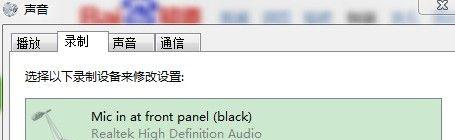
现代社会中,麦克风已经成为了我们生活中不可或缺的一部分。然而,有时候我们可能会遇到麦克风故障的情况,即使我们在麦克风旁边说话,别人却听不到。这样的问题给我们的工作和生活...
现代社会中,麦克风已经成为了我们生活中不可或缺的一部分。然而,有时候我们可能会遇到麦克风故障的情况,即使我们在麦克风旁边说话,别人却听不到。这样的问题给我们的工作和生活带来了很大的困扰。如何解决这个问题呢?
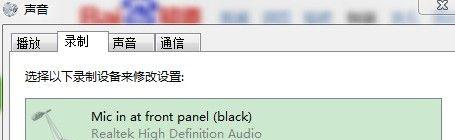
检查麦克风是否正常连接
确保麦克风正常连接到电脑或其他设备的麦克风插孔上。有时候,麦克风可能会松动或者没有插好,导致声音无法传输。要检查插孔是否损坏或者有杂音干扰,可以尝试用其他设备连接麦克风,看看是否能够正常录音。
调整麦克风音量和增益设置
检查麦克风音量和增益设置是否正确。在电脑设置或者录音软件中,可以找到麦克风的音量和增益控制选项。确保它们没有被设置得过低或者关闭了。适当调整音量和增益,可以提高麦克风的灵敏度,使声音能够正常传输。
检查麦克风是否被静音
有时候,麦克风可能会被意外地设置为静音状态,导致声音无法传输。检查电脑或者其他设备的音频设置,确保麦克风没有被静音。如果麦克风的静音按钮或开关被误触碰,也要记得将其打开。
更换麦克风线缆
如果以上方法都没有解决问题,那么可能是麦克风线缆出现了故障。尝试更换麦克风线缆,看看是否能够解决无声问题。有时候,线缆的连接可能会松动或者线缆本身损坏,导致声音无法正常传输。
检查设备驱动程序
设备驱动程序的问题也可能导致麦克风无声。在电脑中,可以打开设备管理器,检查麦克风驱动程序是否正常安装。如果驱动程序有问题,可以尝试更新或者重新安装驱动程序,以解决麦克风无声的问题。
排除软件冲突
有时候,软件冲突也可能导致麦克风无声。关闭一些可能干扰麦克风的软件,如语音聊天程序、录音软件等。尝试重新启动电脑,并且只打开需要使用麦克风的软件,看看是否能够解决无声问题。
检查操作系统设置
操作系统的设置也可能对麦克风的正常工作产生影响。确保操作系统的音频设置正确,并且没有被静音或者禁用。在控制面板或者系统设置中,可以找到相关选项进行调整。同时,也要确保操作系统已经安装了最新的更新和补丁。
修复硬件问题
如果以上方法都没有解决无声问题,那么可能是麦克风本身出现了硬件故障。这时候,可以尝试将麦克风连接到其他设备上,看看是否仍然无声。如果仍然无声,那么可能需要联系售后服务或者更换麦克风。
寻求专业帮助
如果以上方法都无法解决问题,那么可能需要寻求专业的技术支持。可以咨询麦克风生产厂家的客服,或者将麦克风送修。他们可以提供更具体和专业的帮助,以解决麦克风无声的问题。
避免常见错误
在使用麦克风的过程中,还可以注意一些常见的错误。避免过度吹气或者触碰麦克风,避免将麦克风放置在有干扰源的位置。同时,定期清洁麦克风,确保其正常工作。
其他注意事项
在解决麦克风无声问题的过程中,还可以尝试一些其他的注意事项。比如,检查电脑或设备的电源供应是否稳定,尝试调整录音设备的采样率等。
保持耐心和耐心
解决麦克风无声问题可能需要一些时间和耐心。不要着急,按照步骤逐一排查,相信问题最终会得到解决。
解决方案
在面对麦克风无声问题时,我们可以从检查连接、调整设置、更换线缆、检查驱动程序等多个方面入手解决问题。同时,注意避免常见错误和寻求专业帮助也是解决问题的有效途径。
实践和经验
每个人可能会遇到不同的麦克风无声问题,因此需要根据具体情况进行排查和解决。通过实践和经验,我们可以更好地应对类似问题,并迅速恢复麦克风的正常工作。
重视麦克风维护
我们应该重视麦克风的维护。定期清洁麦克风,避免物理损坏,保持良好的工作状态,可以延长麦克风的使用寿命,减少故障的发生。
当我们遇到麦克风说话别人听不到的问题时,我们可以通过检查连接、调整设置、更换线缆、检查驱动程序等多个方面来解决问题。同时,避免常见错误和寻求专业帮助也是解决问题的有效途径。重视麦克风的维护也可以减少故障的发生。
解决麦克风无声问题的方法与技巧
在使用麦克风进行语音通信时,我们有时会遇到麦克风无声的问题。这可能导致我们在与他人交流时无法被听到,给我们的工作和生活带来很大的困扰。为了解决这一问题,本文将介绍一些常见的解决方法和技巧,帮助您快速恢复麦克风的正常工作。
一、检查麦克风设置
在电脑或手机设置中,找到声音选项,检查麦克风的默认设备是否正确选择,并确保麦克风的音量调节合适。
二、检查麦克风连接
确认麦克风是否正确连接到设备上,并检查连接口是否松动或损坏。
三、检查麦克风硬件故障
如果以上方法无效,可能是麦克风本身出现了故障。可以尝试将麦克风连接到其他设备上测试,或者更换一条新的麦克风线缆进行尝试。
四、检查系统音频设置
在电脑或手机系统的音频设置中,检查是否有静音或关闭麦克风的选项被勾选。如果有,取消勾选并调整相关音量设置。
五、检查应用程序权限设置
有些应用程序在使用麦克风时需要获取相应的权限。检查应用程序的权限设置,确保麦克风权限开启。
六、检查驱动程序更新
更新麦克风的驱动程序可以修复一些与硬件兼容性相关的问题。在设备管理器中,找到麦克风设备并尝试更新驱动程序。
七、检查操作系统更新
操作系统的更新有时可以修复一些与音频设置相关的问题。检查并安装最新的操作系统更新。
八、使用音频回放功能测试
在音频设置中,找到音频回放功能,选择使用麦克风进行测试。如果能听到回放的声音,则说明麦克风工作正常,问题可能出现在通信软件中。
九、检查通信软件设置
在通信软件中,检查麦克风是否正确选择,并确保麦克风的音量调节合适。有些软件还有独立的麦克风设置,需要检查和调整。
十、重启设备
有时候,重启设备可以解决一些临时的软件故障。尝试重启电脑或手机,然后再次测试麦克风是否正常工作。
十一、排除其他设备干扰
附近的其他设备可能会对麦克风造成干扰,导致无声问题。将其他无线设备或喇叭远离麦克风,避免信号干扰。
十二、寻求专业帮助
如果以上方法都没有解决问题,可能需要寻求专业技术支持。联系设备制造商或相关技术人员,寻求他们的帮助和建议。
十三、使用外部麦克风
如果麦克风无法修复,可以尝试使用外部麦克风作为替代方案。外部麦克风通常质量更好,且具有更好的抗干扰能力。
十四、学习维修技巧
对于一些简单的麦克风问题,学习一些基本的维修技巧可以帮助您自行解决问题。但请注意,如果没有相关经验,请不要轻易拆解或修复麦克风,以免造成更大的损坏。
十五、保持麦克风清洁
定期清洁麦克风,确保其正常工作。使用软刷或专业麦克风清洁剂进行清洁,并避免将麦克风暴露在潮湿或灰尘多的环境中。
当麦克风无声时,可以通过检查设置、连接和硬件故障等多种方法解决问题。如果这些方法都无效,可以尝试外部麦克风或寻求专业帮助。保持麦克风清洁和学习维修技巧也有助于长期维护麦克风的正常工作。
本文链接:https://www.zuowen100.com/article-5018-1.html

